Taller 13
•Descargar como DOCX, PDF•
0 recomendaciones•145 vistas
El documento describe los pasos para convertir un objeto dibujado en Illustrator en un botón interactivo. Primero se dibuja la forma, luego se selecciona y convierte en un símbolo de botón. Finalmente, al hacer doble clic en el botón se acceden a las opciones para personalizar su comportamiento interactivo.
Denunciar
Compartir
Denunciar
Compartir
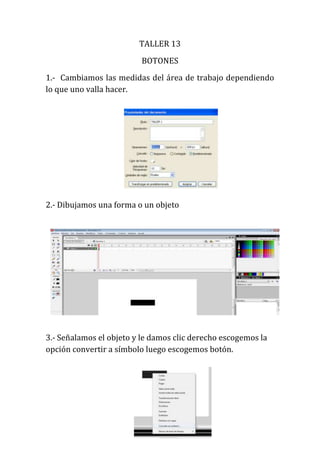
Recomendados
Recomendados
Más contenido relacionado
La actualidad más candente
La actualidad más candente (14)
Más de luisaodavid1993
Más de luisaodavid1993 (18)
Taller 13
- 1. TALLER 13 BOTONES 1.- Cambiamos las medidas del área de trabajo dependiendo lo que uno valla hacer. 2.- Dibujamos una forma o un objeto 3.- Señalamos el objeto y le damos clic derecho escogemos la opción convertir a símbolo luego escogemos botón.
- 2. 4.- Luego escogemos convertir a botón 5.- Luego le damos doble clic. Y entraremos a las opciones de botón.
